PS如何制作一个按钮图片?
溜溜自学 平面设计 2023-08-08 浏览:369
大家好,我是小溜,PS在图文处理中应用非常广泛,如:换色、模糊、打马赛克、拼图、作图等等,不管是不是专业人士,都可以用PS点点画画。那么PS如何制作一个按钮图片?小溜来分享教程给大家。

工具/软件
硬件型号:联想(Lenovo)天逸510S
系统版本:Windows7
所需软件:PS 2018
方法/步骤
第1步
首先,在PS里“新建”一张图片背景,颜色可以透明、也可以选择其他前景色、背景色等;
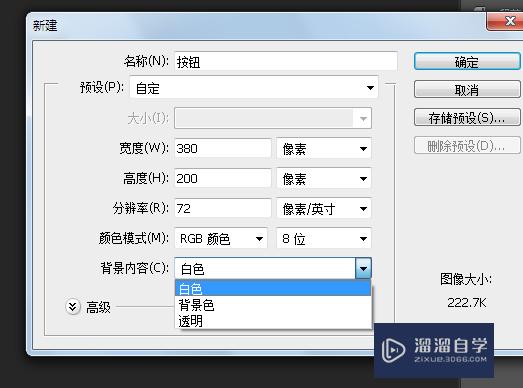
第2步
在左侧工具箱新建图形处,选择按钮形状(矩形、椭圆、圆角矩形、多边形、自定义形状等),这里我们以圆角矩形为例;
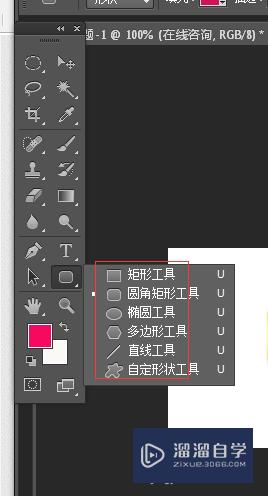
第3步
按钮的颜色自动设置为前景色,我们也可以给它改变其他颜色;这样一个按钮的初步样子成型;
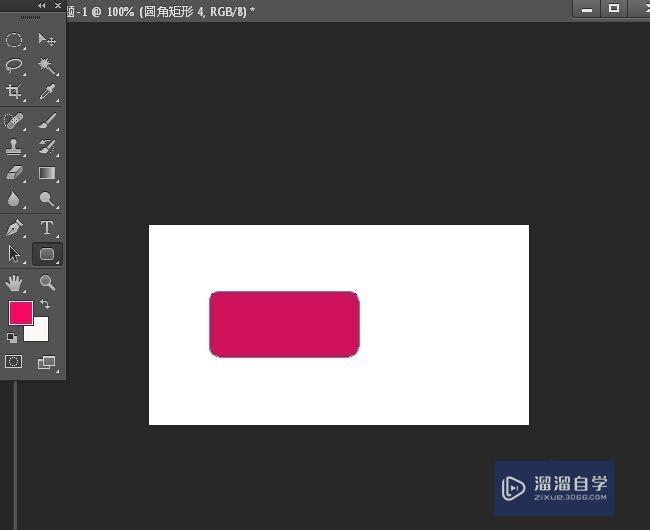
第4步
设计按钮;在“图层——图层样式”里,有多种对按钮图层进行美化,如投影、颜色渐变,发光......这里我们为按钮加:投影+颜色渐变
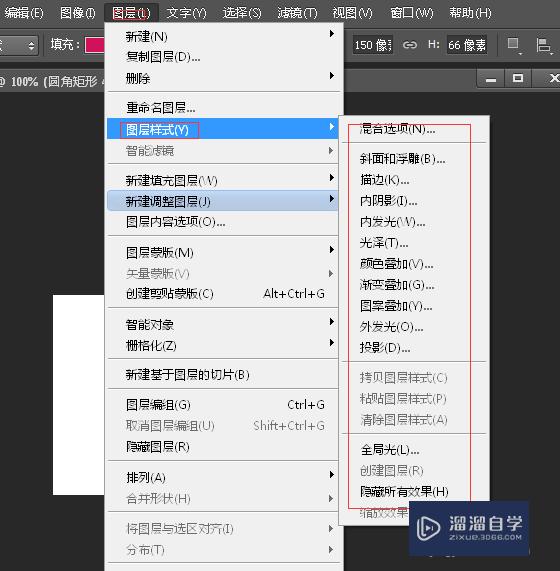
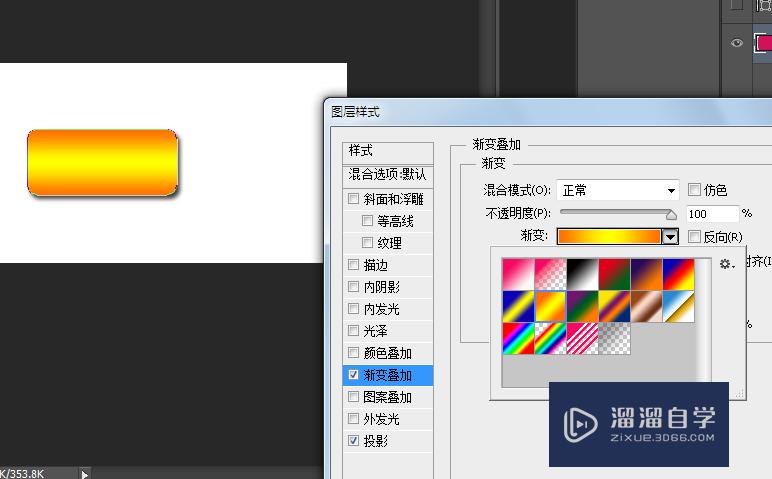
第5步
最后,给按钮加上引导互动咨询的文字(如:在线咨询),一个简单的按钮图就完成了。
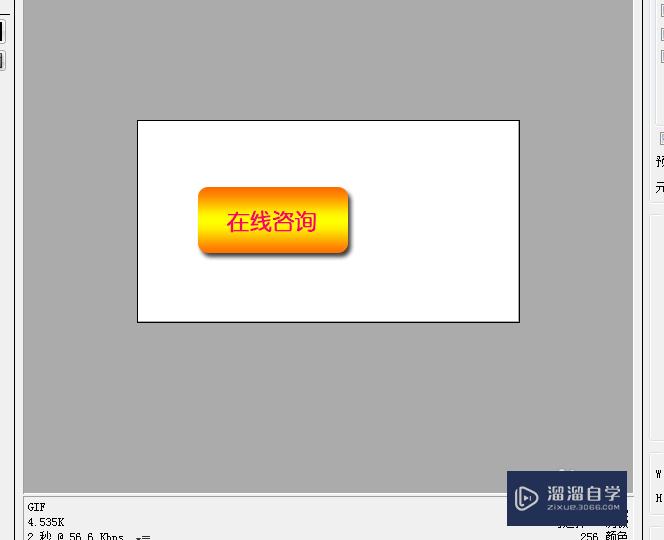
注意/提示
好啦,本次关于“PS如何制作一个按钮图片?”的内容就分享到这里了,跟着教程步骤操作是不是超级简单呢?快点击下方入口观看免费教程→→
相关文章
距结束 06 天 07 : 30 : 16
距结束 01 天 19 : 30 : 16
首页






